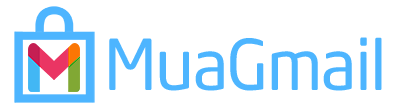Làm sao để đăng ký một loạt Gmail mới? Bài viết này sẽ hướng dẫn tạo nhiều tài khoản Gmail với 3 cách cực đơn giản và nhanh gọn dành cho bạn. Bạn nào đang quan tâm tới việc đăng ký nhiều tài khoản Gmail thì không nên bỏ qua bài viết dưới đây của MuaGmail.com đâu nhé!
1. Gmail là gì? Có ứng dụng gì?
Gmail là dịch vụ email miễn phí được ra đời từ năm 2004, đứng sau là hãng công nghệ đình đám Google. Gmail giúp người dùng trong việc:
- Gửi thư điện tử nhanh chóng và bảo mật.
- Gmail giúp tạo ra kênh Youtube nhằm mục đích kiếm tiền online.
- Sử dụng Gmail để đăng ký các tài khoản bán hàng trên các trang TMĐT như Lazada, Shopee, Facebook,…
- Đăng ký các dịch vụ tăng lượt đăng ký cho kênh Youtube, tăng tương tác trên Facebook, Tiktok,…
- Đăng ký các app game, nạp tiền game, tăng lượt tải app,…
Có càng nhiều Gmail thì bạn càng có thể thực hiện được nhiều việc, nhất là kiếm tiền online trên các trang MXH và bán hàng. Vậy cách tạo nhiều tài khoản Gmail như thế nào? Sau đây chúng tôi sẽ hướng dẫn tạo nhiều tài khoản Gmail với 3 cách dễ dàng cho bạn tham khảo!

2. Hướng dẫn tạo nhiều tài khoản Gmail với 3 cách đơn giản, nhanh gọn
2.1. Hướng dẫn tạo nhiều tài khoản Gmail từ account có sẵn
Hướng dẫn nhanh
Mở Chrome => Chọn biểu tượng Profile => Nhấn chọn “Thêm một tài khoản khác” => Nhấn chọn “Tạo tài khoản” => Chọn loại tài khoản bạn muốn => Nhập thông tin tài khoản => Nhập thông tin cá nhân => Chọn “Tôi đồng ý” và hoàn tất.
Hướng dẫn chi tiết
Bước 1: Mở trình duyệt Chrome và ấn vào biểu tượng profile ở góc phải màn hình, sau đó chọn mục “Thêm một tài khoản khác”.
Bước 2: Chọn “Tạo tài khoản” và chọn loại tài khoản bạn muốn tạo.
Bước 3: Nhập thông tin cá nhân cho tài khoản như họ tên, username, mật khẩu. Sau đó bấm vào nút tiếp tục, nhập thông tin SĐT, Email khôi phục (không bắt buộc nhưng nên nhập) và ngày sinh, giới tính.

Bước 4: Sau khi nhập xong thông tin, bạn ấn “Tiếp theo” để được chuyển sang bước cuối cùng. Tới đây bạn ấn chọn vào nút “Tôi đồng ý” với Quyền riêng tư và điều khoản là đã hoàn thành rồi.
2.2. Hướng dẫn tạo nhiều tài khoản Gmail chỉ với một số điện thoại
*Lưu ý: Mỗi ngày bạn chỉ được tạo được 5 tài khoản Gmail theo cách này và phải đợi tới hôm sau mới có thể tiếp tục đăng ký.
Hướng dẫn nhanh
Xóa lịch sử duyệt web => Tạo User mới => Chọn dấu “+” => Ấn chọn “Tiếp tục mà không có tài khoản” => Điền tên bạn vào ô “Thêm người” => Nhấn nút “Thêm” => Đăng ký tài khoản => Nhập thông tin cho tài khoản => Nhập SĐT và mã xác thực => Nhập thông tin cá nhân => Ấn chọn “Tôi đồng ý” với các điều khoản và hoàn tất.
Hướng dẫn chi tiết
Bước 1: Mở trình duyệt Chrome sau đó xóa dữ liệu duyệt web của bạn. Nhấn tổ hợp phím Ctrl + H (hoặc chọn dấu ⋮ ở góc phải, chọn lịch sử web) và xóa dữ liệu duyệt web. Để chắc chắn nhất, bạn hãy xoá dữ liệu ở cả 2 phần Cơ bản và Nâng cao bằng cách nhấp vào nút xóa dữ liệu là được.
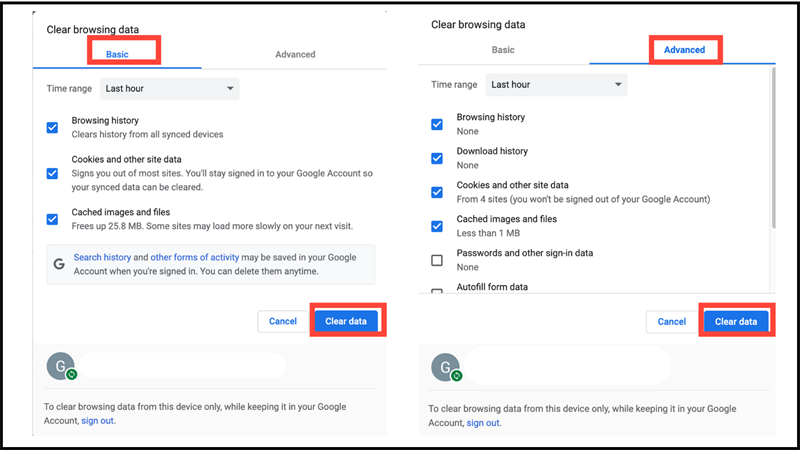
Bước 2: Tạo User mới. Quay lại giao diện chính của trình duyệt Chrome. Sau đó bạn nhấn vào biểu tượng User và chọn dấu “+”. Ấn chọn “Tiếp tục mà không có tài khoản”. Nhập tên của bạn vào ô “Thêm người”, sau đó nhấn “Thêm”.
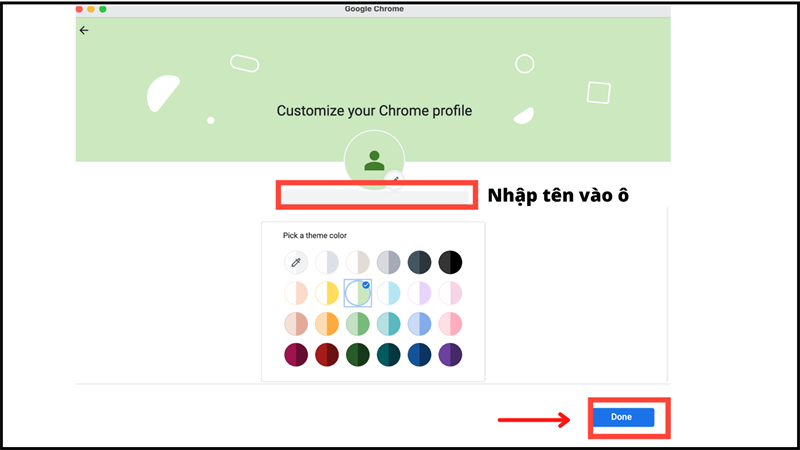
Bước 3: Nhấn chọn ô “Tạo tài khoản” và chọn loại tài khoản bạn muốn tạo.
Bước 4: Nhập thông tin tài khoản như họ tên, username, mật khẩu. Sau đó bấm tiếp tục, nhập thông tin SĐT, Email khôi phục (không bắt buộc nhưng nên nhập) và ngày sinh, giới tính của bạn.
Bước 5: Ấn chọn “Tôi đồng ý” với Quyền riêng tư và điều khoản.
2.3. Hướng dẫn tạo nhiều tài khoản Gmail bằng cách thay đổi tên địa chỉ
Hướng dẫn nhanh
Mở Chrome => Chọn biểu tượng profile => Ấn chọn “Quản lý tài khoản Google” => Ấn chọn mục “Thông tin cá nhân” => Chọn tiếp mục “Thông tin liên hệ” => Chọn dấu chỉnh sửa ở mục “Email Tài khoản Google” => Nhập địa chỉ Email muốn thay đổi => Ấn lưu thay đổi và hoàn tất.
Hướng dẫn chi tiết
Bước 1: Mở trình duyệt Chrome và click vào biểu tượng profile ở góc phải màn hình, sau đó kéo xuống chọn vào mục “Quản lý tài khoản Google của bạn”.

Bước 2: Chọn mục “Thông tin cá nhân” ở menu góc bên trái màn hình. Tiếp tục chọn vào “Thông tin liên hệ”.
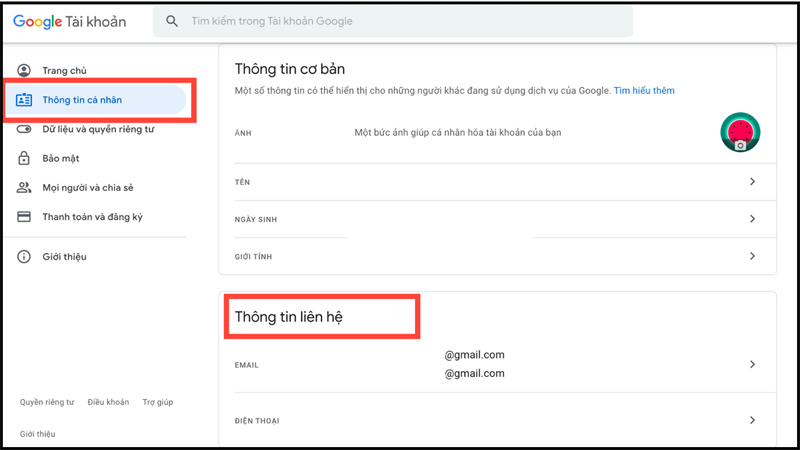
Bước 3: Chọn vào dấu chỉnh sửa ở mục “Email Tài khoản Google”.
Bước 4: Nhập địa chỉ Email mà bạn muốn thay đổi, sau đó ấn lưu thay đổi và hoàn tất.
Trong trường hợp bạn đã thử cả 3 cách trên đều không tạo được nhiều tài khoản Gmail mới, bạn có thể thử chuyển sang cách mua tài khoản Gmail số lượng lớn ở shop uy tín. Dưới đây chúng tôi sẽ gợi ý cho bạn một địa chỉ mua tài khoản Gmail số lượng lớn uy tín, giá tốt nhất thị trường. Cùng tìm hiểu nhé!
3. Gợi ý địa chỉ mua tài khoản Gmail số lượng lớn tiện lợi, uy tín, giá tốt
Nếu bạn thật sự cần dùng Gmail nhưng lại gặp khó khăn trong việc thiết lập một kho Gmail mới với số lượng lớn thì việc đi mua tài khoản Gmail là điều nên làm. Ngoài ra, việc mua tài khoản Gmail còn giúp bạn tiết kiệm công sức, tiền bạc, vừa có thể nhanh chóng thực hiện công việc bạn đang cần gấp mà vừa đỡ phải tốn sức lập Gmail mới.
Tuy nhiên, khi tìm mua tài khoản Gmail, bạn cần chọn một địa chỉ bán thật uy tín để tránh bị lừa đảo. Sau khi mua Gmail xong, bạn cần thay đổi bảo mật cho Gmail để chúng thực sự trở thành của bạn, tránh bị người bán dở thủ đoạn hack lấy lại Gmail.
Nếu bạn chưa biết mua tài khoản Gmail giá rẻ mà lại chất lượng ở đâu thì MuaGmail.com chính là một lựa chọn phù hợp dành cho các bạn. MuaGmail.com từ lâu đã trở thành nơi cung cấp dịch vụ mua bán tài khoản Gmail số lượng lớn tốt nhất hiện nay với chính sách bảo hành rõ ràng 1 đổi 1, giúp bạn có được một kho Gmail chất lượng, phù hợp với mục đích sử dụng mà chi phí lại cực kỳ phải chăng.

Shop có hàng ngàn Gmail được tạo từ 2013 – 2018 với giá chỉ từ 20.000 VNĐ/Gmail. Những Gmail dạng này giúp bạn tạo quảng cáo Google nhanh chóng, xét duyệt dễ dàng hay có thể đăng ký tài khoản Google Adsense ngon lành. Ngoài ra, shop còn bán thêm Gmail trắng số lượng lớn (2.000 VNĐ/Gmail) và Gmail ngâm lâu trên 6 tháng (10.000 VNĐ/Gmail).
Cam kết chất lượng dịch vụ bán Gmail cũ từ MuaGmail.com:
- Tài khoản Gmail cũ chạy ổn định
- Hỗ trợ nhanh chóng 24/7
- Thông tin Gmail cũ rõ ràng
- Cam kết cung cấp tài khoản nhanh chóng ngay khi bạn hoàn thành giao dịch thanh toán, đồng thời hỗ trợ 1 đổi 1 cho lần đăng nhập đầu tiên trong vòng 24h.
- Uy tín nhiều năm cung cấp dịch vụ tài khoản số
Khi mua Gmail giá rẻ ở MuaGmail.com, bạn không cần phải lo lắng vì sẽ được đội ngũ nhân viên chuyên nghiệp tư vấn, hỗ trợ nhiệt tình. Ngoài ra, mua Gmail ở đây bạn sẽ nhận được chính sách bảo hành cực tốt mà không nơi nào khác có được như sau:
Bảo hành đăng nhập lần đầu tiên trong khoảng thời gian từ 1 – 30 ngày tùy vào gói mua Gmail bạn chọn. Ví dụ bạn mua gói bảo hành 7 ngày thì trong 7 ngày đầu tiên sau khi mua, nếu bạn đăng nhập lỗi thì sẽ được shop 1 đổi 1. Lưu ý nếu quá hạn bảo hành mà bạn mới phát hiện đăng nhập lỗi thì sẽ không được đổi nữa.
MuaGmail.com cũng có chế độ bảo hành vĩnh viễn không bao giờ bị back Gmail. Ngoài ra ở đây còn có chế độ bảo hành hàng sai với thông tin quảng cáo trên web. Nếu đăng nhập Gmail và bạn tiến hành kiểm tra thấy thông tin không đúng với mô tả thì sẽ được đổi mới sang Gmail đúng với mô tả.
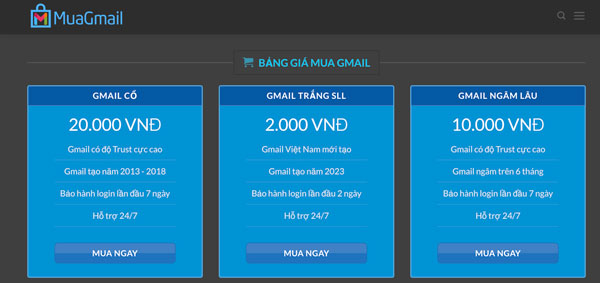
Ngoài ra, nếu bạn quan tâm tới Gmail cổ là gì và mua Gmail cổ ở đâu, hãy ghé ngay shop MuaGmail.com để lựa chọn và rinh về cho mình một kho Gmail cổ chất lượng nhé.
Trên đây chúng tôi đã hướng dẫn tạo nhiều tài khoản Gmail chắc chắn thành công và gợi ý địa chỉ mua Gmail số lượng lớn giá rẻ, uy tín nhất thị trường hiện nay. Với kinh nghiệm hỗ trợ hàng ngàn khách mua tài khoản Gmail, shop MuaGmail.com là nơi bạn có thể tin tưởng!